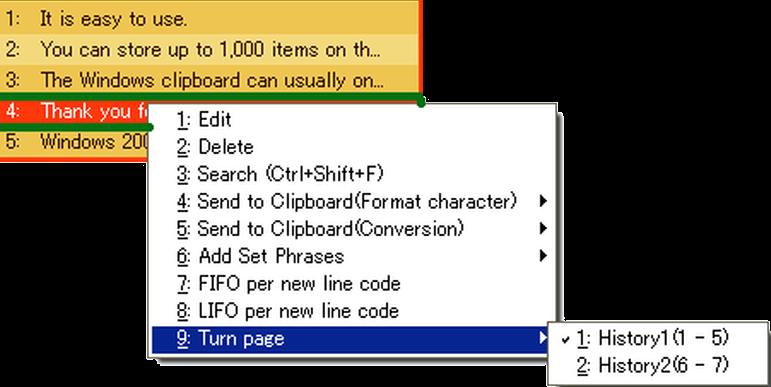Ar „ShellHost.exe“ suvalgo didžiulį jūsų procesoriaus energijos kiekį? Jei taip yra, nesijaudinkite. Kartais problema kyla dėl sugadintų jūsų kompiuteryje įdiegtų programų. Norėdami lengvai išspręsti problemą, atlikite šiuos paprastus taisymus.
Pataisyti - pervardykite „ShellExperience“ pagrindinio kompiuterio aplanką
Kartais ši problema gali kilti dėl sugadinto „ShellExperince“ pagrindinio kompiuterio aplanko. Pervadinus jį, bus išspręsta ši problema.
1 žingsnis. Saugiai paleiskite įrenginį
1. Paspauskite „Windows“ raktas kartu su "R" Raktas.
2. Po to įveskite šį kodą. Norėdami pasiekti CMD terminalą, paspauskite„Ctrl“ + „Shift“ + „Enter“‘Raktai kartu.
cmd
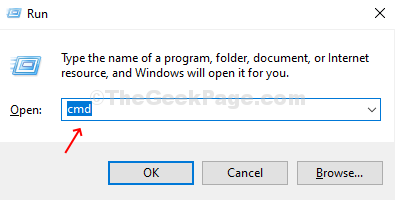
3. Norėdami sukurti naują vartotoją, vadinamą „administratoriumi“, turite Kopijuoti įklijuoti šią liniją terminale ir tada paspauskite Įveskite.
tinklo vartotojo administratorius / aktyvus: taip
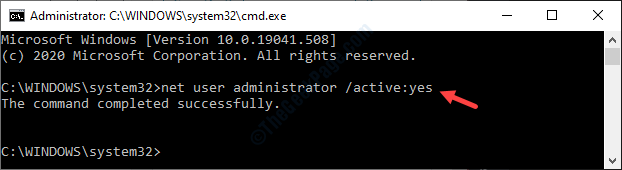
Kai pamatysite, kad ekrane pasirodė „Komanda sėkmingai įvykdyta.“, Uždarykite terminalą.
4. Po to įveskite „Sistemos konfigūracijaPaieškos laukelyje.
5. Spustelėkite „Sistemos konfigūracija“, Kad galėtumėte jį pasiekti savo kompiuteryje.

6. Kai ekrane pasirodys sistemos konfigūracija, spustelėkite „BatasSkirtuką.
7. Tada pažymėkite laukelį šalia „Saugus įkrovimas“.
8. Po to turite spustelėti radijo mygtuką šalia parinkties „Minimalus“.
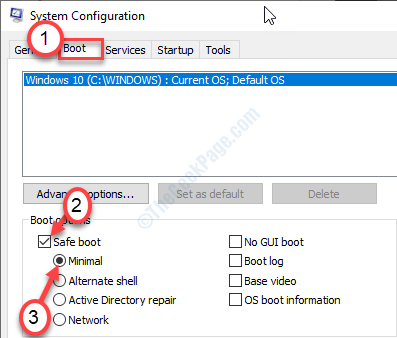
9. Norėdami paleisti kompiuterį saugiuoju režimu, spustelėkite „Taikyti“. Tada spustelėkite „Gerai“.

Pamatysite, kad atsirado raginimas. Tiesiog spustelėkite „Perkrauti“, Norėdami iš naujo paleisti įrenginį.
10. Būsite automatiškai prisijungę prie dabartinės paskyros. Norėdami atsijungti, dešiniuoju pelės mygtuku spustelėkite „„Windows“ piktograma“.
11. Tada spustelėkite „Išjunkite arba atsijunkite“. Tada spustelėkite „Atsijungti“.
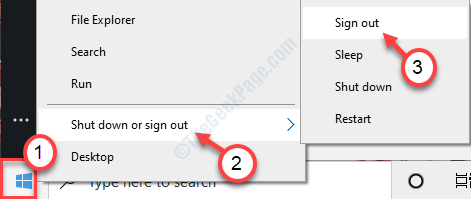
12. Pamatysite galimų vartotojų sąrašą savo kompiuteryje.
13. Spustelėkite "Administratorius“Apatiniame kairiajame kampe.
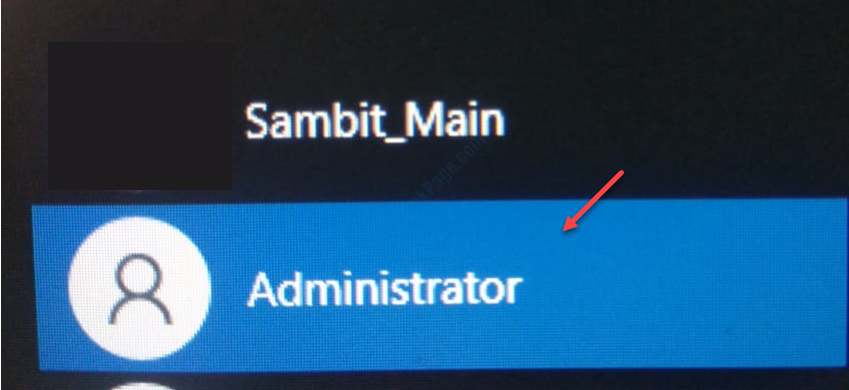
14. Po to spustelėkite „Prisijungti“, Kad prisijungtumėte prie paskyros.
Tai užtruks kelias minutes.
2 žingsnis Pervardykite konkretų aplanką
1. Prisijungę prie savo įrenginio paspauskite „Windows“ klavišas + E.
2. Po to, „File Explorer“ lange spustelėkite „Vaizdas“.
3. Tada spustelėkite „Galimybės“.

4. Kai Aplanko nustatymai pasirodys langas, spustelėkite „VaizdasSkirtuką.
5. Po to slinkite žemyn iki patikrinti parinktis „Rodyti paslėptus failus, aplankus ir diskus“.

6. Galiausiai spustelėkite „TaikytiIr tada „Gerai“.
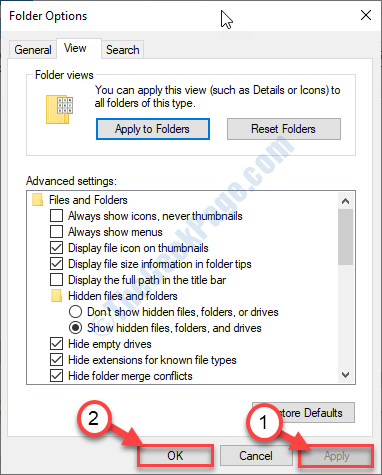
7. Dabar tiesiog nukopijuokite ir įklijuokite šią eilutę adreso juostoje. Po to paspauskite „Įveskite‘.
C: \ Users \% username% \ AppData \ Local \ Packages
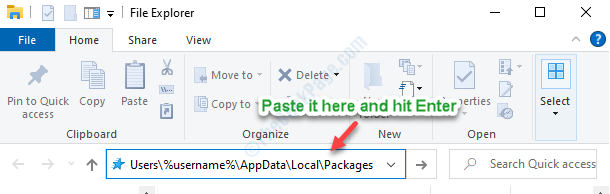
8. Kai būsite nurodytame aplanke, slinkite žemyn ir raskite„Microsoft“. „Windows“. „ShellExperienceHost_cw5n1h2txyewy““Aplanką.
9. Ką reikia padaryti, tai dešiniuoju pelės mygtuku spustelėkite tą aplanką ir tada spustelėkite „Pervardyti“Pervardyti.

10. Pridėti „.BAK“Šalia pavadinimo. Taigi naujas vardas bus „„Microsoft“. „Windows“. „ShellExperienceHost_cw5n1h2txyewy“. BAK“.
Tai atlikę uždarykite „File Explorer“.
11. Vėl paspauskite „Windows“ klavišas + R kad atidarytumėte langą Vykdyti.
12. Norėdami pasiekti „System Configuration“ meniu, parašykite šį kodą ir paspauskite Įveskite.
msconfig
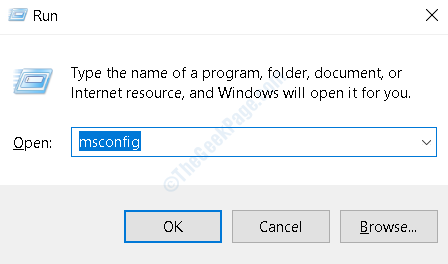
13. Iš pradžių „GenerolasSkirtuką, spustelėkite radijo mygtuką šaliaĮprastas paleidimas“.

14. Po to eikite į „Batas" skyrius.
15. Tada atžymėkite laukelįSaugus įkrovimas" žymimasis langelis.
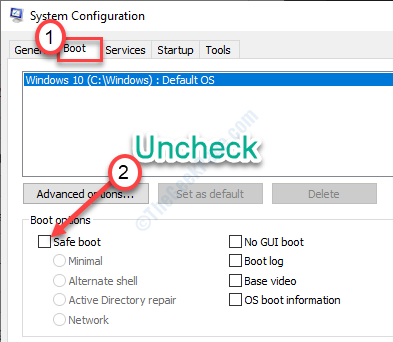
16. Galiausiai, norėdami išsaugoti naują įkrovos konfigūraciją, spustelėkite „TaikytiIr „Gerai“.

Kai tik išsaugosite nustatymus, pasirodys raginimas. Turite spustelėti „Perkrauti“, Norėdami iš naujo paleisti kompiuterį.
3 žingsnis - prisijungimas prie paskyros
Paleidus įrenginį iš naujo, grįšite į „Administratoriaus“ paskyrą.
1. Dešiniuoju pelės mygtuku spustelėkite apatiniame kairiajame kampe esančioje „Windows“ piktogramoje, tada spustelėkite „Išjunkite arba atsijunkite“.
2. Po to turite pasirinkti „Atsijungti“Iš parinkčių sąrašo.
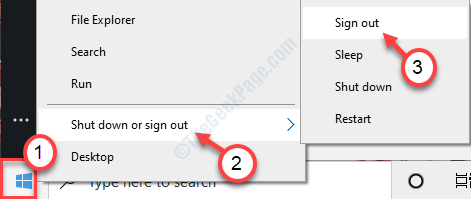
3. Dabar pasirinkite savo pagrindinę paskyrą, kad prisijungtumėte prie savo sistemos.
4. Prisijungę prie sistemos, įveskite „cmdPaieškos laukelyje.
5. Tada spustelėkite „Vykdyti kaip administratoriųDešiniojoje srityje.
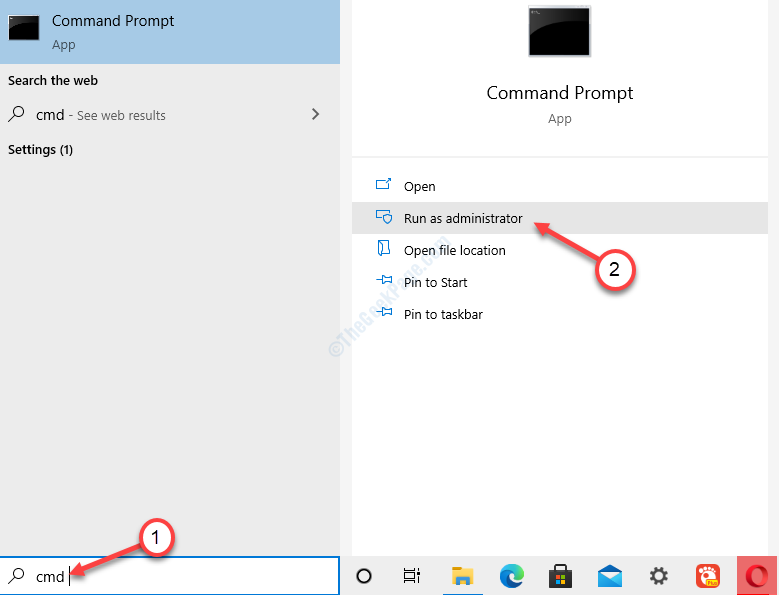
6. Laikas ištrinti „administratoriaus“ paskyrą iš savo kompiuterio. Norėdami tai padaryti, įveskite šį kodą CMD lange ir paspauskite Įveskite.
tinklo vartotojo administratorius / aktyvus: ne

Kai paspausite „Enter“, pamatysite pranešimą „Komanda sėkmingai įvykdyta“.
Uždarykite CMD terminalą. Išspręstas klausimas, ar „ShellHost.exe“ suvalgo per daug procesoriaus galios.